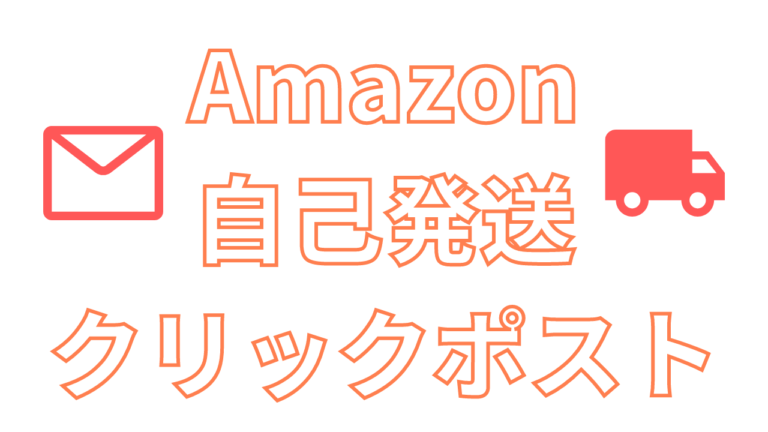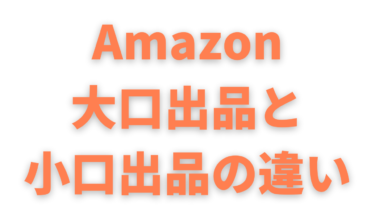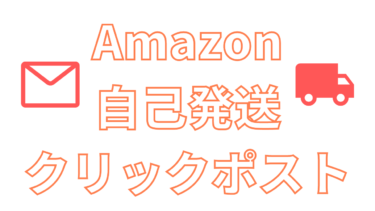本記事でわかること
- Amazon出品におけるクリックポストを使って自己発送をするやり方
今回は副業で物販をしている筆者が日本郵便のクリックポストを使ってAmazon自己発送をする手順を解説していきます。
簡単な手順で1回覚えれば次からスムーズに自己発送することができます。
クリックポストとは?
クリックポストとは日本郵便が提供している荷物発送サービスで、以下の特徴があります。
- ネットで簡単に送料の支払いができる
- 全国一律198円
- ラベルを印刷してそのままポストへ投函
- 追跡サービスがある
このようにクリックポストは安くて便利なサービスなのです。
また、配送物については以下のサイズ・重量が定められています。

引用:クリックポストHP(日本郵便株式会社)
それでは発送のやり方を見ていきましょう。
クリックポストを使ったAmazon自己発送の手順
-1024x576.png)
①クリックポストHPで新規登録をする
まずはクリックポストHPから「Amazonアカウントでログイン」をクリックして新規登録をします。

②申込画面で必要事項を入力する
マイページの「1件申込」をクリックして申込画面になったら必要事項を入力します。

入力ができたら「次へ」をクリックし、内容を確認して「amazon pay」ボタンを押して完了です。

③伝票を印刷する
amazon payで支払いが完了したら、「ラベル印字」をクリックして伝票を印刷しましょう。
伝票は配送物にどんな形であれ、貼れればOKなのですが、こちらのラベルシールで印刷をすると剥がして貼るだけなので便利です。
④納品書を印刷する
Amazonセラーセントラルの商品ページから納品書を印刷します。

納品書のサイズは特に指定はないですがB5サイズでの印刷がおすすめです。
⑤梱包・投函する
印刷した伝票を発送する封筒などに貼り、商品を入れて、お近くのポストに投函して発送完了です。
⑥出荷通知を送信する
Amazonセラーセントラルの商品ページから「出荷通知を送信」をクリックして必要事項を入力します。

「配送業者:日本郵便 配送方法:クリックポスト」と選択・入力して、「お問い合わせ伝票番号:」にはクリックポストのマイページにある「お問い合わせ伝票番号」をコピー&ペーストしましょう。

最後に、「出荷通知を送信」をクリックしてすべての手順が完了です!
まとめ
- クリックポストHPで新規登録をする
- 申込画面で必要事項を入力する
- 伝票を印刷する
- 納品書を印刷する
- 梱包・投函する
- 出荷通知を送信する